Теория и практика обработки информации
Введение
Компьютер в наши дни занял такое же место, как телефон,
автомобиль и телевизор. Но, по-видимому, это только первые предвестники
тотальной эры компьютеризации, которая грядет в следующем столетии. Во всех
отношениях компьютер представляет собой явление совершенно неординарное.
Пожалуй, ни одно другое технологическое изобретение до него не проявляло себя
так бурно, не развивалось так стремительно и не пронизывало так многогранно все
сферы нашей жизни. Компьютеры уже стали незаменимы в делопроизводстве, в
бизнесе, в военном деле, в науке, технике и в сотнях других видах
профессиональной деятельности. Они стремительно прививаются в сферах искусства,
политики и спорта. Огромно значение, которое компьютеры успели занять в частной
жизни людей, в их отдыхе и взаимном общении.
Но все это, быть может, служит только подготовкой или первым
предвестником грандиозной информационной революции, которая грядет в ближайшие
десятилетия. Потому что именно компьютер должен будет сыграть роль того
магического ключика, того волшебного окошка, с помощью которого каждый
отдельный индивид через глобальные компьютерные сети сможет получить доступ ко
всем богатствам накопленной человечеством информации.
В данной работе мы рассмотрим строение персонального
компьютера, применим знания использования математических пакетов, текстовых
редакторов и средств разработки электронных презентаций.
1.
Состав персонального компьютера
.1
Назначение и строение материнской платы
Печатная
плата
Материнская плата - это один из важнейших элементов ЭВМ,
определяющий ее облик и обеспечивающий взаимодействие всех подключаемых к
материнской плате устройств.
Основу материнской платы составляет печатная плата. На
печатной плате располагаются сигнальные линии, часто называемые сигнальными
дорожками, соединяющими между собой все элементы материнской платы. Если
сигнальные дорожки расположены слишком близко друг к другу, то передаваемые по
ним сигналы будут создавать помехи друг для друга. Чем длиннее дорожка и выше
скорость передачи данных по ней, тем больше она создает помех для соседних
дорожек и тем больше она уязвима для таких помех.
В результате, могут возникать сбои в работе даже
сверхнадежных и дорогих компонентов ЭВМ. Поэтому основная задача при
производстве печатной платы так разместить сигнальные дорожки, чтобы
минимизировать действие помех на передаваемые сигналы. Для этого печатную плату
делают многослойной, многократно увеличивая полезную площадь печатной платы и
расстояние между дорожками.
Обычно современные материнские платы имеют шесть слоев: три
сигнальных слоя, слой заземления и две пластины питания (рисунок 1.1).
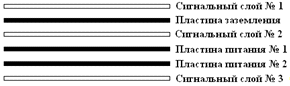
Рисунок 1.1 - Расположение слоев в печатной плате материнской
карты
Однако количество слоев питания и сигнальных слоев может
варьироваться, в зависимости от особенностей материнских плат.
Разметка и длина дорожек крайне важна для нормальной работы
всех компонентов ЭВМ, поэтому при выборе материнской платы надо особое внимание
уделять качеству печатной платы и разводке дорожек. Особенно это важно, если вы
собираетесь использовать компоненты ЭВМ с нестандартными настройками и
параметрами работы.
На печатной плате располагаются все компоненты материнской
платы и разъемы для подключения плат расширения и периферийных устройств. Ниже
изображена структурная схема расположения компонентов на печатной плате
(рисунок 1.2).
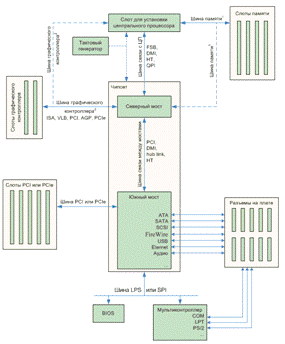
Рисунок 1.2 - Структурная схема материнской платы
Basic Input-Output System
BIOS (Basic Input-Output System - базовая система
ввода-вывода) - это программа, прошитая в постоянное запоминающее устройство
(ПЗУ). В нашем случае ПЗУ встроено в материнскую плату, однако своя версия BIOS
присутствует почти во всех элементах ЭВМ (в видеокарте, в сетевой карте,
дисковых контроллерах и т.д.), да и вообще почти во всем электронном
оборудовании (и в принтере, и в видеокамере, и в модеме, и т.д.).материнской
платы отвечает за проверку работоспособности контроллеров, встроенных в
материнскую плату, и большинства устройств, подключенных к ней (процессора, памяти,
видеокарты, жестких дисков и т.д.). Происходит проверка при включении питания
компьютера в программе Power-On Self Test (POST).
Далее BIOS производит инициализацию контроллеров, встроенных
в материнскую плату, и некоторых подключенных к ним устройств, и устанавливает
их базовые параметры работы, например, частоту работы системной шины,
процессора, контроллера ОЗУ, параметры работы жестких дисков, контроллеров
встроенных в материнскую плату и т.д.
Если проверяемые контроллеры и аппаратура исправны и настроены,
то BIOS передает управление операционной системе.
Пользователи могут управлять большинством параметров работы
BIOS и даже обновлять его.
Обновление BIOS требуется очень редко, если, например,
разработчиками обнаружена и устранена принципиальна ошибка в программе
инициализации какого-либо из устройств, либо если требуется поддержка нового
устройства (например, новой модели процессора). Но, в большинстве случаев,
выход нового типа процессора или памяти требует кардинального «абгрейда»
компьютера. Скажем за это производителям электроники «спасибо».
Для настройки параметров BIOS предусмотрено специально меню,
войти в которое можно, нажав сочетание клавиш, указанное на экране монитора во
время проведения тестов POST. Обычно для входа в меню настройки BIOS требуется
нажать клавишу DEL.
В этом меню можно установить системное время, параметры
работы дисководов и жестких дисков, увеличить (или уменьшить) тактовую частоту
процессора, памяти и системной шины, шин связи и настроить другие параметры
работы компьютера. Однако тут стоит быть крайне осторожным, так как неправильно
установленные параметры могут привести к ошибкам в работе или даже вывести
компьютер из строя.
Все настройки BIOS хранятся в энергозависимой памяти CMOS,
работающей от батарейки или аккумулятора, установленного на материнской плате.
Если батарейка или аккумулятор разрядились, то компьютер может не включиться
или работать с ошибками. Например, будет установлено неверное системное время
или параметры работы некоторых устройств.
.2
Назначение и принцип построения процессора
Чипсет или набор системной логики - это основной набор
микросхем материнской платы, обеспечивающий совместное функционирование
центрального процессора, ОЗУ, видеокарты, контроллеров периферийных устройств и
других компонентов, подключаемых к материнской плате. Именно он определяет
основные параметры материнской платы: тип поддерживаемого процессора, объем,
канальность и тип ОЗУ, частоту и тип системной шины и шины памяти, наборы
контроллеров периферийных устройств и так далее.
Как правило, современные наборы системной логики строятся на
базе двух компонентов, представляющих собой отдельные чипсеты, связанные друг с
другом высокоскоростной шиной.
Однако последнее время появилась тенденция объединения
северного и южного моста в единый компонент, так как контроллер памяти все чаще
встраивают непосредственно в процессор, тем самым разгружая северный мост, и
появляются все более быстрые и быстрые каналы связи с периферийными
устройствами и платами расширения. А также развивается технология производства
интегральных схем, позволяющая делать их более миниатюрными, дешевыми и
потребляющими меньше энергии.
Объединение северного и южного моста в один чипсет позволяет
поднять производительность системы, за счет уменьшения времени взаимодействия с
периферийными устройствами и внутренними компонентами, ранее подключаемыми к
южному мосту, но значительно усложняет конструкцию чипсета, делает его более
сложным для модернизации и несколько увеличивает стоимость материнской платы.
Но пока что большинство материнских плат делают на основе
чипсета разделенного на два компонента. Называются эти компоненты Северный и
Южный мост.
Названия Северный и Южный - исторические. Они означают
расположение компонентов чипсета относительно шины PCI: Северный находится
выше, а Южный - ниже. Почему мост? Это название дали чипсетам по выполняемым
ими функциям: они служат для связи различных шин и интерфейсов.
Основные
функции Северного моста.
Северный мост, как следует из его названия, выполняет функции
контроля и направления потока данных из 4-х шин:
) Шины связи с процессором или системной шины.
) Шины связи с памятью.
) Шины связи с графическим адаптером.
) Шины связи с южным мостом.
В соответствии с выполняемыми функциями и устроен северный
мост. Он состоит из интерфейса системной шины, интерфейса шины связи с южным
мостом, контроллера памяти, интерфейса шины связи с графической картой.
На данный момент большинство процессоров имеют встроенный
контроллер памяти, так что функцию контроллера памяти можно считать для северного
моста устаревшей. И учитывая, что существует множество типов оперативной
памяти, для описания памяти и технологии ее взаимодействия с процессором,
выделим отдельную статью.
Таким образом, основная задача чипсета - грамотно и быстро
распределять все запросы от процессора, видеокарты и южного моста, расставлять
приоритеты и создавать, если это необходимо, очередность. Причем он должен быть
настолько сбалансирован, чтобы как можно сильнее сократить простои при попытке
доступа компонентов ЭВМ к тем или иным ресурсам.
Основные
функции Южного моста.
Южный мост отвечает за организацию взаимодействия с
медленными компонентами ЭВМ: платами расширения, периферийными устройствами,
устройствами ввода-вывода, каналами межмашинного обмена и так далее.
То есть, Южный мост ретранслирует данные и запросы от
подключенных к нему устройств в северный мост, который передает их в процессор
или ОЗУ, и принимает от северного моста команды процессора и данные из ОЗУ, и
ретранслирует их в подключенные к нему устройства.
В состав южного моста входят:
контроллер шины связи с северным мостом (PCI, hublink, DMI,
HyperTransport и т.д.);
контроллер шины связи с платами расширения (PCI, PCIe и
т.д.);
контроллер линий связи с периферийными устройствами и другими
ЭВМ (USB, FireWire, Ethernet и т.д.);
контроллер шины связи с жесткими дисками (ATA, SATA, SCSI и
т.д.);
контроллер шины связи с медленными устройствами (шины ISA,
LPC, SPI и т.д.).
Рассмотрим более подробно интерфейсы связи, используемые
южным мостом, и встроенные в него контроллеры периферийных устройств.
Поэтому сразу перейдем к интерфейсам связи с платами
расширения.
USB (Universal Serial Bus) - универсальный
последовательный канал передачи данных для подключения к ЭВМ среднескоростных и
низкоскоростных периферийных устройств.
Wi-Fi - беспроводная линия связи, созданная в 1991
году Нидерландской компанией NCR Corporation/AT&T. WiFi основывается на
стандарте IEEE 802.11. и используется, как для связи с периферийными
устройствами, так и для организации локальных сетей.Fi позволяет соединять два
компьютера или компьютер и периферийное устройство напрямую по технологии
точка-точка, либо организовывать сеть с использованием точки доступа, к которой
одновременно могут подключаться несколько устройств.
Максимальная скорость передачи данных зависит от используемой
ревизии стандарта IEEE 802.11, но на практике будет значительно ниже заявленных
параметров, из-за накладных расходов, наличия препятствий на пути
распространения сигнала, расстояния между источником сигнала и приемником и других
факторов. На практике средняя пропускная способность в лучшем случае будет в
2-3 раза меньше заявленной максимальной пропускной способности.
В зависимости от ревизии стандарта пропускная способность
Wi-Fi различная (таблица 1.1).
Таблица 1.1 - Пропускная способность ревизий Wi-Fi
|
Ревизия стандарта
|
Тактовая частота, ГГц
|
Заявленная максимальная мощность, Мбит/с
|
Средняя скорость передачи данных на практике,
Мбит/с
|
Дальность связи в помещении / открытой
местности, м
|
|
802.11a
|
5
|
54
|
18.4
|
35/120
|
|
802.11b
|
2.4
|
11
|
3.2
|
38/140
|
|
802.11g
|
2.4
|
54
|
15.2
|
|
802.11n
|
2.4 или 5
|
600
|
59.2
|
70/250
|
(Serial ATA) - последовательный интерфейс связи южного
моста с жесткими дисками, разработанный в 2003 году.
При использовании интерфейса SATA каждый накопитель
подключается своим кабелем. Причем кабель значительно уже и удобнее кабеля,
используемого в интерфейсе PATA, и имеет максимальную длину до 1 метра.
Отдельным кабелем на жесткий диск подается питание.
И даже, несмотря на то, что общее количество кабелей
увеличивается, по сравнению с интерфейсом PATA, так как каждый накопитель
подключается двумя кабелями, свободного места внутри системного блока
становится значительно больше. Это приводит к улучшению КПД системы охлаждения,
упрощает доступ к различным элементам компьютера, да и выглядит изнутри
системный блок более презентабельно.
На данный момент существует три основных ревизии интерфейса
SATA, их параметры представлены в таблице 1.2.
Таблица 1.2 - Параметры ревизий порта SATA.
|
Ревизия интерфейса
|
Максимальная теоретическая / полезная
пропускная способность, Гбит/с
|
Тактовая частота, ГГц
|
Год выхода
|
|
SATA 1.0
|
1.5/1.2
|
1.5
|
2003
|
|
SATA 2.0
|
3/2.4
|
3
|
2005
|
|
SATA 3.0
|
6/4.8
|
6
|
2008
|
1.3
Видеоадаптеры и их назначение
математический
персональный компьютер презентация
Видеокарта - электронное устройство, преобразующее
графический образ, хранящийся, как содержимое памяти компьютера (или самого
адаптера), в форму, пригодную для дальнейшего вывода на экран монитора. Первые
мониторы, построенные на электронно-лучевых трубках, работали по телевизионному
принципу сканирования экрана электронным лучом, и для отображения требовался
видеосигнал, генерируемый видеокартой.
В настоящее время, однако, эта базовая функция, оставаясь
нужной и востребованной, ушла в тень, перестав определять уровень возможностей формирования
изображения - качество видеосигнала (чёткость изображения) очень мало связано с
ценой и техническим уровнем современной видеокарты. В первую очередь, сейчас
под графическим адаптером понимают устройство с графическим процессором -
графический ускоритель, который и занимается формированием самого графического
образа. Современные видеокарты не ограничиваются простым выводом изображения,
они имеют встроенный графический процессор, который может производить
дополнительную обработку, снимая эту задачу с центрального процессора
компьютера. Например, все современные видеокарты Nvidia и AMD (ATi)
осуществляют рендеринг графического конвейера OpenGL и DirectX на аппаратном
уровне. В последнее время также имеет место тенденция использовать
вычислительные возможности графического процессора для решения неграфических
задач.
Обычно видеокарта выполнена в виде печатной платы (плата
расширения) и вставляется в разъём расширения, универсальный либо
специализированный (AGP). Также широко распространены и встроенные
(интегрированные) в системную плату видеокарты - как в виде отдельного чипа,
так и в качестве составляющей части северного моста чипсета или ЦПУ; в этом
случае устройство, строго говоря, не может быть названо видеокартой.
Современная видеокарта состоит из следующих частей:
Графический
процессор
Графический процессор (Graphics processing unit (GPU) -
графическое процессорное устройство) занимается расчётами выводимого
изображения, освобождая от этой обязанности центральный процессор, производит
расчёты для обработки команд трёхмерной графики. Является основой графической
платы, именно от него зависят быстродействие и возможности всего устройства.
Современные графические процессоры по сложности мало чем уступают центральному
процессору компьютера, и зачастую превосходят его как по числу транзисторов,
так и по вычислительной мощности, благодаря большому числу универсальных
вычислительных блоков. Однако архитектура GPU прошлого поколения обычно
предполагает наличие нескольких блоков обработки информации, а именно: блок
обработки 2D-графики, блок обработки 3D-графики, в свою очередь, обычно
разделяющийся на геометрическое ядро (плюс кэш вершин) и блок растеризации
(плюс кэш текстур) и др.
Видеоконтроллер
Видеоконтроллер отвечает за формирование изображения в видеопамяти,
даёт команды RAMDAC на формирование сигналов развёртки для монитора и
осуществляет обработку запросов центрального процессора. Кроме этого, обычно
присутствуют контроллер внешней шины данных (например, PCI или AGP), контроллер
внутренней шины данных и контроллер видеопамяти. Ширина внутренней шины и шины
видеопамяти обычно больше, чем внешней (64, 128 или 256 разрядов против 16 или
32), во многие видеоконтроллеры встраивается ещё и RAMDAC. Современные
графические адаптеры (ATI, nVidia) обычно имеют не менее двух
видеоконтроллеров, работающих независимо друг от друга и управляющих
одновременно одним или несколькими дисплеями каждый.
Постоянное
запоминающее устройство
Видео-ПЗУ (Video ROM) - постоянное запоминающее устройство
(ПЗУ), в которое записаны BIOS видеокарты, экранные шрифты, служебные таблицы и
т.п. ПЗУ не используется видеоконтроллером напрямую - к нему обращается только
центральный процессор.
BIOS обеспечивает инициализацию и работу видеокарты до загрузки основной
операционной системы, задаёт все низкоуровневые параметры видеокарты, в том
числе рабочие частоты и питающие напряжения графического процессора и
видеопамяти, тайминги памяти. Также, VBIOS содержит системные данные, которые
могут читаться и интерпретироваться видеодрайвером в процессе работы (в
зависимости от применяемого метода разделения ответственности между драйвером и
BIOS). На многих современных картах устанавливаются электрически
перепрограммируемые ПЗУ (EEPROM, Flash ROM), допускающие перезапись видео-BIOS
самим пользователем при помощи специальной программы.
Видеопамять
Видеопамять выполняет роль кадрового буфера, в котором
хранится изображение, генерируемое и постоянно изменяемое графическим
процессором и выводимое на экран монитора (или нескольких мониторов). В
видеопамяти хранятся также промежуточные невидимые на экране элементы
изображения и другие данные. Видеопамять бывает нескольких типов, различающихся
по скорости доступа и рабочей частоте. Современные видеокарты комплектуются
памятью типа DDR, GDDR2, GDDR3, GDDR4 и GDDR5. Следует также иметь в виду, что
помимо видеопамяти, находящейся на видеокарте, современные графические
процессоры обычно используют в своей работе часть общей системной памяти
компьютера, прямой доступ к которой организуется драйвером видеоадаптера через
шину AGP или PCIE. В случае использования архитектуры Uniform Memory Access в
качестве видеопамяти используется часть системной памяти компьютера.
Цифро-аналоговый
преобразователь
Цифро-аналоговый преобразователь (ЦАП; RAMDAC - Random Access
Memory Digital-to-Analog Converter) служит для преобразования изображения,
формируемого видеоконтроллером, в уровни интенсивности цвета, подаваемые на
аналоговый монитор. Возможный диапазон цветности изображения определяется
только параметрами RAMDAC. Чаще всего RAMDAC имеет четыре основных блока: три
цифроаналоговых преобразователя, по одному на каждый цветовой канал (красный,
зелёный, синий - RGB), и SRAM для хранения данных о гамма-коррекции.
Большинство ЦАП имеют разрядность 8 бит на канал - получается по 256 уровней
яркости на каждый основной цвет, что в сумме дает 16,7 млн цветов (а за счёт
гамма-коррекции есть возможность отображать исходные 16,7 млн цветов в гораздо
большее цветовое пространство). Некоторые RAMDAC имеют разрядность по каждому
каналу 10 бит (1024 уровня яркости), что позволяет сразу отображать более 1
млрд цветов, но эта возможность практически не используется. Для поддержки
второго монитора часто устанавливают второй ЦАП. Стоит отметить, что мониторы и
видеопроекторы, подключаемые к цифровому DVI выходу видеокарты, для
преобразования потока цифровых данных используют собственные цифроаналоговые
преобразователи и от характеристик ЦАП видеокарты не зависят.
Коннектор
Видеоадаптеры MDA, Hercules, EGA и CGA оснащались
9-контактным разъёмом типа D-Sub. Изредка также присутствовал коаксиальный
разъём Composite Video, позволяющий вывести черно-белое изображение на
телевизионный приемник или монитор, оснащенный НЧ-видеовходом.
Видеоадаптеры VGA и более поздние обычно имели всего один разъём VGA (15-контактный
D-Sub). Изредка ранние версии VGA-адаптеров имели также разъём предыдущего
поколения (9-контактный) для совместимости со старыми мониторами. Выбор
рабочего выхода задавался переключателями на плате видеоадаптера.
В настоящее время платы оснащают разъёмами DVI или HDMI, либо DisplayPort в
количестве от одного до трёх (некоторые видеокарты ATi последнего поколения
оснащаются шестью коннекторами). Порты DVI и HDMI являются эволюционными
стадиями развития стандарта передачи видеосигнала, поэтому для соединения
устройств с этими типами портов возможно использование переходников. Порт DVI-I
также включает аналоговые сигналы, позволяющие подключить монитор через
переходник на старый разъём D-SUB (DVI-D не позволяет этого сделать).
DisplayPort позволяет подключать до четырёх устройств, в том числе
аудиоустройства, USB-концентраторы и иные устройства ввода-вывода.
Также на видеокарте могут быть размещены композитный и
компонентный S-Video видеовыход; также видеовход (обозначаются, как ViVo).
Система
охлаждения
Система охлаждения предназначена для сохранения
температурного режима видеопроцессора и (зачастую) видеопамяти в допустимых
пределах.
Также, правильная и полнофункциональная работа современного
графического адаптера обеспечивается с помощью видеодрайвера - специального
программного обеспечения, поставляемого производителем видеокарты и
загружаемого в процессе запуска операционной системы. Видеодрайвер выполняет
функции интерфейса между системой с запущенными в ней приложениями и
видеоадаптером. Так же как и видео-BIOS, видеодрайвер организует и программно
контролирует работу всех частей видеоадаптера через специальные регистры
управления, доступ к которым происходит через соответствующую шину.
2. Проект электронной презентации реферативной части
.1
Описание требований к проекту презентации
1) объем электронной презентации должен составлять не
менее 12 страниц;
) первая страница презентации является титульным
листом, на котором отражается: название учебного заведения, кафедра, название
реферативной части, исполнители (допускается размещение фотографий
исполнителей);
) последняя страница является заключительной и должна
содержать основные выводы по реферативной части;
) остальные слайды должны содержать обобщенный
систематизированный материал, представленный в виде схем, рисунков, таблиц,
диаграмм;
) в содержании слайдов не допускается использование
текста из реферативной части;
) в презентации использовать стиль для заголовков;
) должна быть организована навигация по слайдам с
помощью кнопок.
.2
Проект электронной презентации
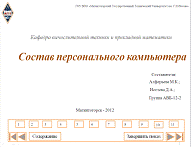
Рисунок 2.1 - Титульный слайд
На рисунке 2.1 представлен слайд, который является титульным,
в нем описывается информация о составителях презентации и о теме работы.
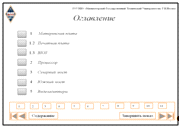
Рисунок 2.2 - Оглавление
На рисунке 2.2 представлено оглавление для презентации.

Рисунок 2.3 - Материнская плата
На рисунке 2.3 представлен слайд, на котором расположена
схема строения материнской платы.
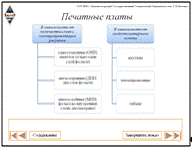
Рисунок 2.4 - Печатные платы
На рисунке 2.4 - слайд, на нем представлена схема
классификации печатных плат.

Рисунок 2.5 - Настройки BIOS
На рисунке 2.5 представлена схема возможных настроек BIOS.
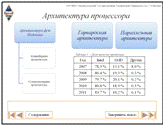
Рисунок 2.6 - Архитектура процессора
На рисунке 2.6 представлены виды архитектур процессора.

Рисунок 2.7 - Северный мост
На рисунке 2.7 расположен рисунок «Расположение Северного
моста», а также рисунки составных частей Северного моста.
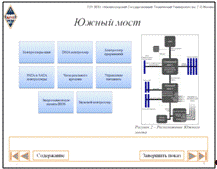
На рисунке 2.8 представлен слайд, на котором расположен
рисунок «Расположение Южного моста» и схема составных частей Южного моста.

Рисунок 2.9 - Устройство видеокарты
На рисунке 2.9 представлен слайд, на котором представлена
схема устройства видеокарты.
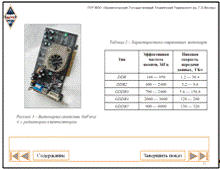
Рисунок 2.10 - Видеокарта
На рисунке 2.10 представлен слайд с изображением видеокарты
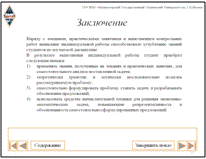
Рисунок 2.11 - Заключение
На рисунке 2.11 представлен слайд, на котором представлено
заключение нашей работы.
.3
Описание используемых объектов при разработке презентации
На слайдах 1 - 11 организована навигация по презентации при
помощи кнопок, для этого использована функция Гиперссылки.
На слайде 2 организована навигация по темам работы при помощи
кнопок, для этого также использована функция Гиперссылки.
На слайдах 3, 4, 5, 6, 7, 8, 9 присутствуют схемы,
выполненные при помощи функции Рисунок - SmartArt.
На слайдах 6, 10 присутствуют таблицы, выполненные при помощи
функции Вставка - Таблица.
На слайдах 7, 8, 10 присутствуют рисунки, выполненные при
помощи функции Вставка - Рисунок.
3.
Представление результатов решения математической задачи
.1
Постановка задачи
В данном параграфе следует изучить и применить технологии
применения математического пакета для решения задач. Выполнить решение задачи,
используя средства Ms Ecxel и MathCad. Задание выбирается согласно варианту.
Необходимые требования:
) Все задачи требуют применения теории исследования
функции.
) При решении задач средствами Ms Ecxel необходимые
аналити - ческие преобразования выполняются в ручном режиме и оформляется
подробное решение с использованием Ms Equation.
) При решении задач средствами MathCad все
преобразования выполняются на рабочем листе пакета и проводятся их фрагменты в
виде копии экрана.
.2
Решение задачи средствами Ms Ecxel
В данном пункте мы рассмотрим решение задач средством MS Ecxel, выполним исследование
функции и построение ее графика.
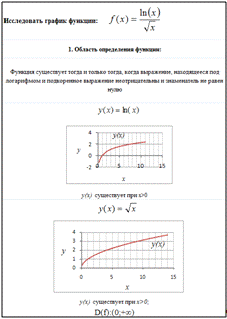
Рисунок 3.1 - Исследование области определения
На данном этапе мы находили область определения функции,
построили графики числителя и знаменателя функции для определения допустиммых
значений для х. Это сделано при помощи Вставка - Диаграммы - Точечная.
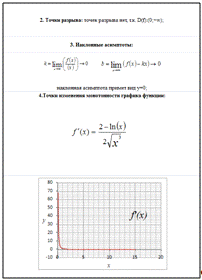
Рисунок 3.2 - Точки разрыва функции, наклонные асимптоты,
точки изменения монотонности графика функции
На этом этапе мы установили, что точек разрыва нет, нашли
асимптоту и апостроили график первой производной функции, для нахождения
промежутков убывания и возрастания функции. Также мы вставили формулу при
помощи Вставка - Объект - MsEquation.
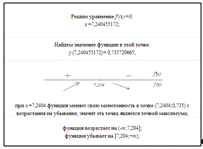
Рисунок 3.3 - Продолжение исследования монотонности функции
На следующем этапе мы нашли точку экстремума и установили,
что эта точка - точка максимума. Также мы установили, на каких промежутках
функция возрастает и убывает.

Рисунок 3.4 - Точки перегиба функции
На данном этапе мы нашли точку перегиба графика функции и
построили график второй производной.

Рисунок 3.5 - Построение графика функции
На последнем этапе мы построили график заданной функции.
.3
Решение задачи средствами MathCad
В данном пункте мы рассмотрим решение задач средством MathCad, выполним исследование
функции и построение ее графика.
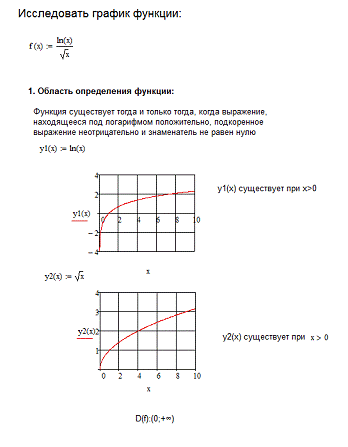
Рисунок 3.6 - Область определения функции
Использована функция построения графика.
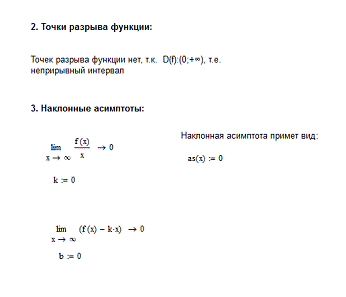
Рисунок 3.7 - Точки разрыва функции и наклонные асимптоты
Использована функция нахождения пределов функции.
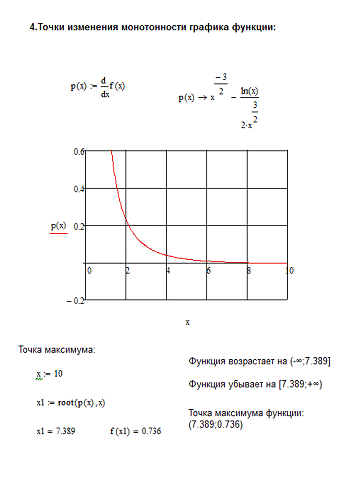
Рисунок 3.8 - Точки изменения монотонности графика функции
Использована функция нахождения производной, а также функция root. Для решения одного
уравнения с одним неизвестным используется функция root. Аргументами этой
функции являются выражение и переменная, входящая в выражение. Ищется значение
переменной, при котором выражение обращается в ноль. Функция возвращает
значение переменной, которое обращает выражение в ноль. В данном случае мы
находили корень уравнения р(х)=0.
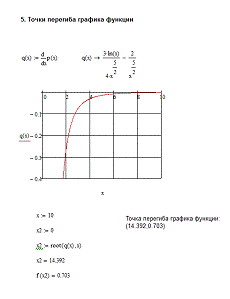
Рисунок 3.9 - Точки перегиба графика функции
Здесь использована функция нахождения производной, а также
функция root.
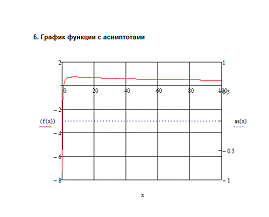
Рисунок 3.10 - График функции с асимптотами
Использована функция построения графика с использованием
дополнительной оси Оу.
Заключение
Наряду с лекциями, практическими занятиями и выполнением
контрольных работ написание индивидуальной работы способствовало углублению
знаний студентов по изучаемой дисциплине.
В результате выполнения индивидуальной работы студент
приобрел следующие навыки:
) применять знания, полученные на лекциях и
практических занятиях, для самостоятельного анализа поставленной задачи;
) теоретически грамотно и логически последовательно
излагать рассматриваемую проблему;
) самостоятельно формулировать проблему, ставить
задачу и разрабатывать обоснование предложений;
) использовать средства вычислительной техники для
решения экономико-математических задач, повышающие репрезентативность и
обоснованность самостоятельно сформулированных предложений.
Библиографический
список
1. Шкаев
А.В. Руководство по работе на персональном компьютере. Справочник. М.: Радио и
связь, 2003 г.
2. Савельев
А.Я., Сазонов Б.А., Лукьянов Б.А. Персональный компьютер для всех. Хранение и
обработка информации. Т. 1 М.: Высшая школа, 2009.
. Гурин
Н.И. Работа на персональном компьютере. М., 2008.